怎样关闭杀毒软件和防火墙win11 如何暂时关闭电脑防火墙
在使用Windows 11操作系统的过程中,有时我们需要关闭杀毒软件和防火墙来进行一些特定操作,比如安装某些软件或者进行网络设置调整,关闭杀毒软件和防火墙可以让我们更灵活地操作计算机,但同时也要注意安全性问题。下面我们来看看如何在Windows 11中暂时关闭电脑的防火墙,以及关闭杀毒软件的方法。
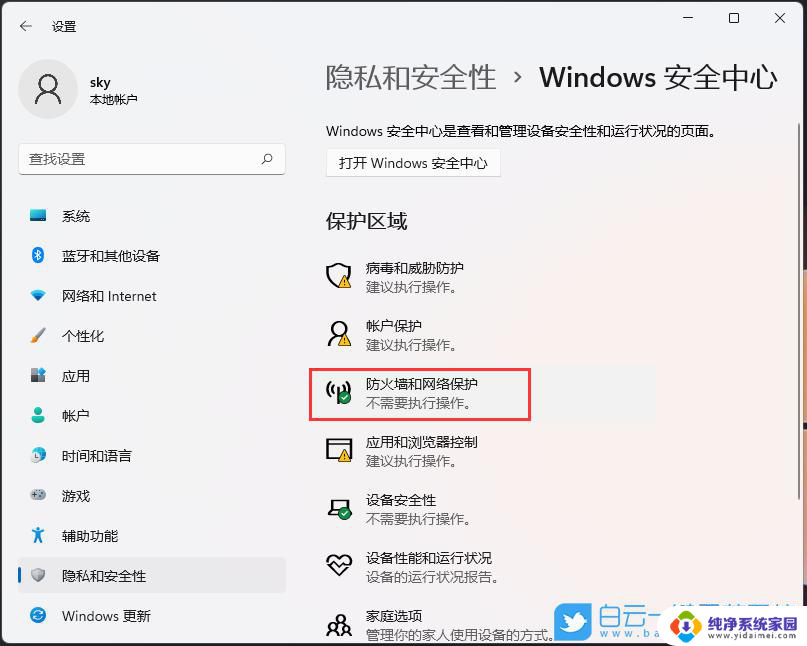
### Windows系统
在Windows系统中,关闭防火墙主要有两种方法:
1. **通过控制面板**:
- 首先,按下“Win + R”键,打开“运行”窗口,输入“control”并回车,打开控制面板。
- 在控制面板中,找到“系统和安全”类别,点击进入。
- 点击“Windows Defender 防火墙”选项,然后在左侧菜单栏中选择“启用或关闭 Windows Defender 防火墙”。
- 在弹出的窗口中,分别选择“关闭 Windows Defender 防火墙(不推荐)”选项,对于专用网络和公用网络都进行这样的设置,最后点击“确定”保存。
2. **通过服务管理器**:
- 右击桌面上的“此电脑”图标,选择“管理”,进入计算机管理界面。
- 在左侧菜单中,找到并点击“服务和应用程序”下的“服务”。
- 在服务列表中,找到“Windows Defender Firewall”服务,双击打开。
- 在弹出的属性窗口中,将“启动类型”改为“禁用”,然后点击“确定”按钮保存更改。
### macOS系统
在macOS系统中,关闭防火墙的步骤如下:
- 点击苹果菜单栏中的“系统偏好设置”。
- 选择“安全性与隐私”。
- 在“安全性与隐私”窗口中,点击“防火墙”选项卡。
- 如果防火墙已开启,点击“关闭防火墙”按钮。此时可能需要输入管理员密码进行确认。
### 注意事项
- 关闭防火墙会降低电脑的安全性,使系统更容易受到网络攻击和恶意软件的侵害。因此,在关闭防火墙之前,请确保你了解可能的风险,并在完成任务后及时重新启用防火墙。
- 对于不熟悉电脑操作的用户,建议谨慎操作,或在专业人士的指导下进行。
- 在关闭防火墙期间,务必确保其他安全软件(如防病毒软件)正常运行,以减少安全风险。
以上就是怎样关闭杀毒软件和防火墙win11的全部内容,有遇到这种情况的用户可以按照小编的方法来进行解决,希望能够帮助到大家。
怎样关闭杀毒软件和防火墙win11 如何暂时关闭电脑防火墙相关教程
- win11家庭版怎么关闭防火墙 如何暂时关闭电脑防火墙
- win11关闭杀毒】 win11关闭杀毒软件和防火墙的方法
- 怎样关闭电脑防火墙win11 win11如何关闭电脑防火墙
- 怎么永久关闭win11防火墙 电脑如何关闭防火墙设置
- win11防火墙怎么永久关闭 电脑如何关闭防火墙设置
- 联想笔记本怎么关闭防火墙win11 Win11关闭防火墙步骤
- win11关闭网络防火墙 win11防火墙关闭方法
- 怎样打关闭win11自带的防病毒软件 Win10如何关闭360杀毒软件
- win11那些服务可以关闭 Win11防火墙关闭教程
- win11如何打开防火墙白名单 win11防火墙添加白名单的步骤分享
- win11如何关闭协议版本6 ( tcp/ipv6 ) IPv6如何关闭
- win11实时防护自动开启 Win11实时保护老是自动开启的处理方式
- win11如何设置网页为默认主页 电脑浏览器主页设置教程
- win11一个屏幕分四个屏幕怎么办 笔记本如何分屏设置
- win11删除本地账户登录密码 Windows11删除账户密码步骤
- win11任务栏上图标大小 win11任务栏图标大小调整方法